Sony NWZ-B142, NWZ-B143F, NWZ-B143, NWZ-B142F User manual

Ръководство за експлоатация

2
Преглед на ръководството за експлоатация
Как да използваме бутоните в ръководството за експлоатация
Чрез натискане на бутоните, разположени в горната дясна част на това ръководство, можете да се прехвърляте към менютата „Съдържание“, “Относно
меню Home” или „Индекс“.
прехвърляте се към менюто „Съдържание“
Можете да изберете това, което търсите, от съдържание на това ръководство
прехвърляте се към меню “Относно меню Home”“
Можете да изберете това, което търсите, от списъка с опции в менюто на плейъра.
прехвърляте се към менюто „Индекс“
Можете да изберете това, което търсите, от списъка от ключови думи, използвани в
ръководството.
z Съвети
Можете да се прехвърляте към посочената страница чрез натискане номера на страни-•
цата, указан в съдържанието или индекса.
Можете да се прехвърляте към посочената страница чрез натискане на съответния •
индикатор (например 1 страница 3) на всяка страница.
За да търсите съответна страница по ключова дума, изберете менюто „Edit“, избе-•
рете функцията „Search“ на програмата „Adobe Reader“, за да се появи навигационната
рамка и напишете ключовата дума в текстовия прозорец.
Операциите може да се различават, в зависимост от вашата версия на „Adobe Reader“.•
Как да сменим формата на страницата
Бутоните, разположени в долния край на екрана на „Adobe Reader“, ви позволяват
да изберете начина, по който да бъдат показвани страниците.
Поле, в което ще намерите текст
Непрекъснат преглед
Страниците се показват като непрекъсната поредица от страници. Чрез
преместване на плъзгача преминавате
плавно на предишната или на следващата страница.
Единична страница
Всяка страница се показва самостоятелно. Чрез преместване на плъзгача
преминавате на предишната или на
следващата страница.

Съдържание
3
Основни приложения и екрани
Части и контролни бутони на плейъра .5
Екран за възпроизвеждане .........................................8
Включване и изключване на плейъра ........9
Относно Home меню .................................10
Как да използваме Home меню .................12
Подготовка на плейъра
Зареждане на батерията ...........................14
Избор на екранен език
(Language) ..................................................... 16
Настройка на дата и час ...........................17
Получаване на музика .................................18
Прехвърляне на музика ...............................19
Възпроизвеждане на музика
Възпроизвеждане на музика
(Music Library) .............................................21
Възпроизвеждане на музика като
използвате ZAPPIN възпроизвеждане .23
Какво е ZAPPIN възпроизвеждане? .......................23
Промяна в ZAPPIN възпроизвеждане ..................24
Промяна на възпроизвеждането на няколко
клипа към песни в ZAPPIN
възпроизвеждане ....................................................25
Търсене на песни ...........................................26
Промяна на режим възпроизвеждане
(Play Mode) ...................................................28
Настройка на качеството на звука ...... 29
Активиране на функция Bass .................................29
Промяна на качеството на звука (Еквалайзер) 30
Изтриване на песни ....................................32
Слушане/Запис на FM радио
(само за NWD-B142F/B143F)
Слушане на FM радио ..................................33
Слушане на FM радио ...............................................33
FM радио екран ...........................................................34
Предварителна автоматична настройка на
радиостанции.........................................................35
Предварителна ръчна настройка на
радиостанции.........................................................36
Изтриване на FM радиостанции ........................36
Запис на FM радио .......................................37
Изтриване на записани FM радио програми ....38
Възпроизвеждане на записани FM радио
програми ....................................................... 39
Промяна на FM настройки ...................... 40
Чувствителност при сканиране .........................40
Слушане/Запис на глас
Запис на звук ..................................................41
Изтриване на записани звукови файлове ..........42
Възпроизвеждане на записани звукови
файлове .........................................................43
Промяна на настройки за запис ..............44
Voice Record Codec .....................................................44
Настройки
Промяна на общите настройки
Настройка на дата/час ...........................................45
AVLS (Volume Limit) ...................................................46
Кратък звуков сигнал ..............................................46
Режим на готовност ................................................47
LED .................................................................................47
Контраст ....................................................................47
Извеждане на информация за плейъра
Information) .................................................48
Избор на екранен език
(Language) ..................................................... 49
Възстановяване на фабричните
настройки (Reset All Settings) ................50
Форматиране на паметта
(Format) .........................................................51
Продължава f

4
Полезни факти
Относно живота на батерията ............52
Какво означава Формат и Bit Rate? ........53
Какво е аудио формат? ............................................53
Съхраняване на данни ................................. 54
Обновяване операционната система на
плейъра ..........................................................55
Отстраняване на проблеми
Отстраняване на проблеми .....................56
Съобщения .....................................................64
Допълнителна информация
Предпазни мерки ..........................................66
Забележка за лиценз и авторски права ..74
Спецификации ...............................................76
Индекс .............................................................81
Забележкa
В зависимост от държавата / региона, в който сте закупили вашия плейър, някои •
модели може да не се предлагат.

Основни приложения и екрани
Части и контролни бутони на плейъра
Преден панел
Слушалки
5
1 Бутон REC/STOP
Стартира/спира запис. Можете да
записвате звук от вградения в плейъра микрофон (1стр. 41)
Можете да записвате звук от текущо приеманата FM програма (само за
NWD-B142F/B143F) (1стр. 37).
2 Бутон VOL +*1/ -
Регулира нивото на силата на звука.
3 Бутон ZAP
Сменя между нормално и ZAPPIN
възпроизвеждане (1стр. 23).
4 Бутон BASS
Активира функция BASS, за да
подсили ефекта на ниските тонове
(1стр. 29).
5 Бутон u *1
Включва/изключва плейъра (1стр. 9)
Стартира/въвежда режим на пауза при възпроизвеждане на песни
(1стр. 21) или въвежда режим на
пауза/рестартира записа (1стр. 37,
41).
Когато на дисплея се изведе меню, използвайте този бутон, за да потвърдите опцията в менюто (1стр.
10).
6 Бутон ./>
С помощта на този бутон можете
да преминете ускорено напред или
назад към началото на песен/албум/
изпълнител/папка, да превъртите
напред или назад (1стр. 21).
Когато на дисплея се изведе меню, използвайте този бутон, за да потвърдите опцията в менюто (1стр.
10).
1
*
Има релефни точки. Използвайте релефните точки, за да се ориентирате
по-лесно при работа с бутоните.
Продължава f
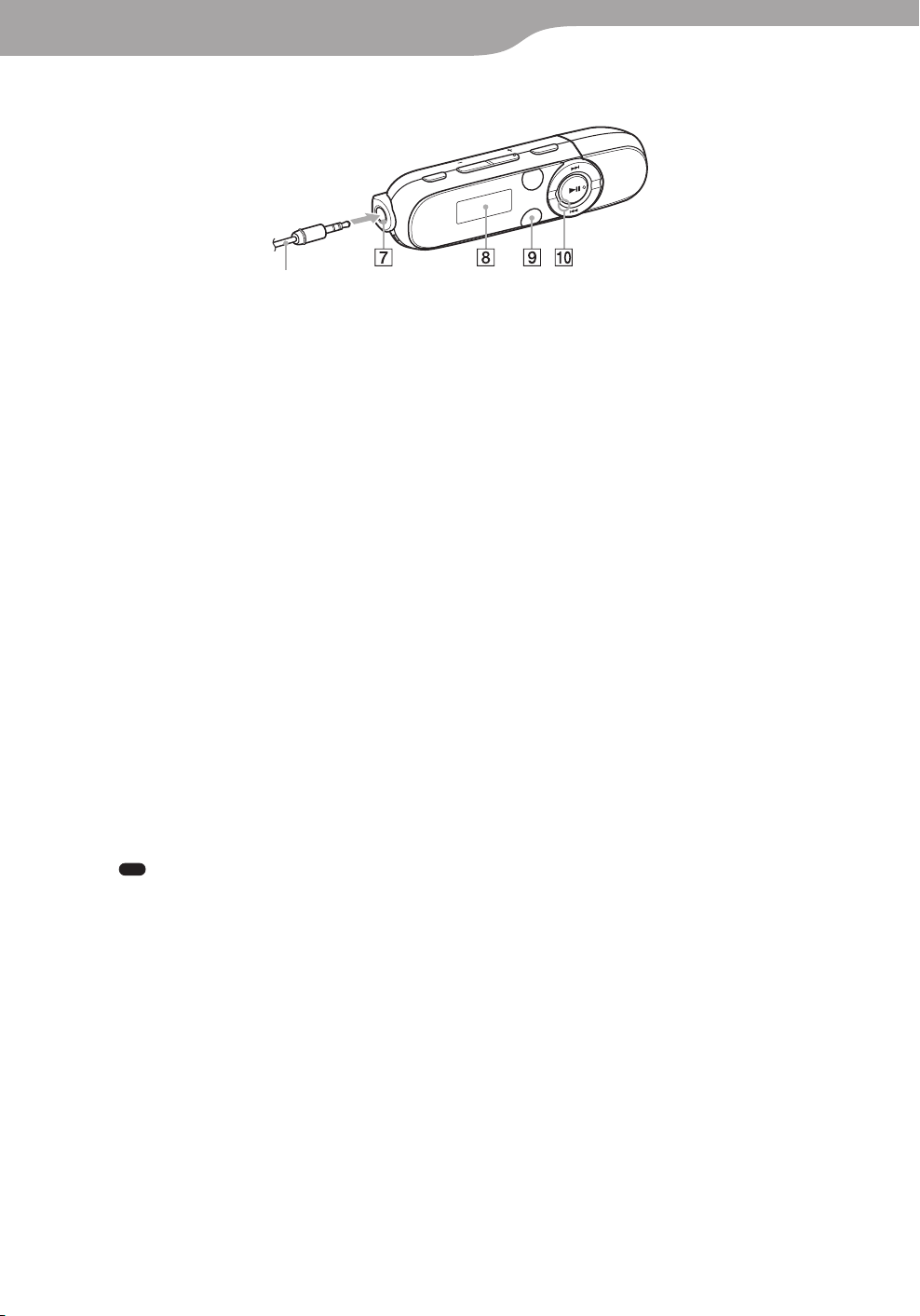
6
Основни приложения и екрани
Преден панел
Слушалки
7 Жак i (слушалки)
Когато свързвате слушалките, вкарайте жака на слушалките в куплунга,
докато се чуе изщракване. Ако слушалките са свързани неправилно, възможно е звукът от слушалките да не се
възпроизвежда правилно.
8 Дисплей
Дисплеят се променя в зависимост
от опцията, която използвате в
момента (1стр. 8, 10, 21, 33, 41, 45).
2
*
Функциите на плейъра, маркирани с
близо до бутона, се активират,
като натиснете и задържите за кратко съответния бутон.
9 Бутон BACK/ HOME*2
Връща към предходното меню. Натиснете и задръжте този бутон, за
да изведете менюто HOME (1стр.
10).
0 Осветление на захранването
Осветен чрез LED (1стр. 47). Начинът на осветяване се различава в
зависимост от работата.
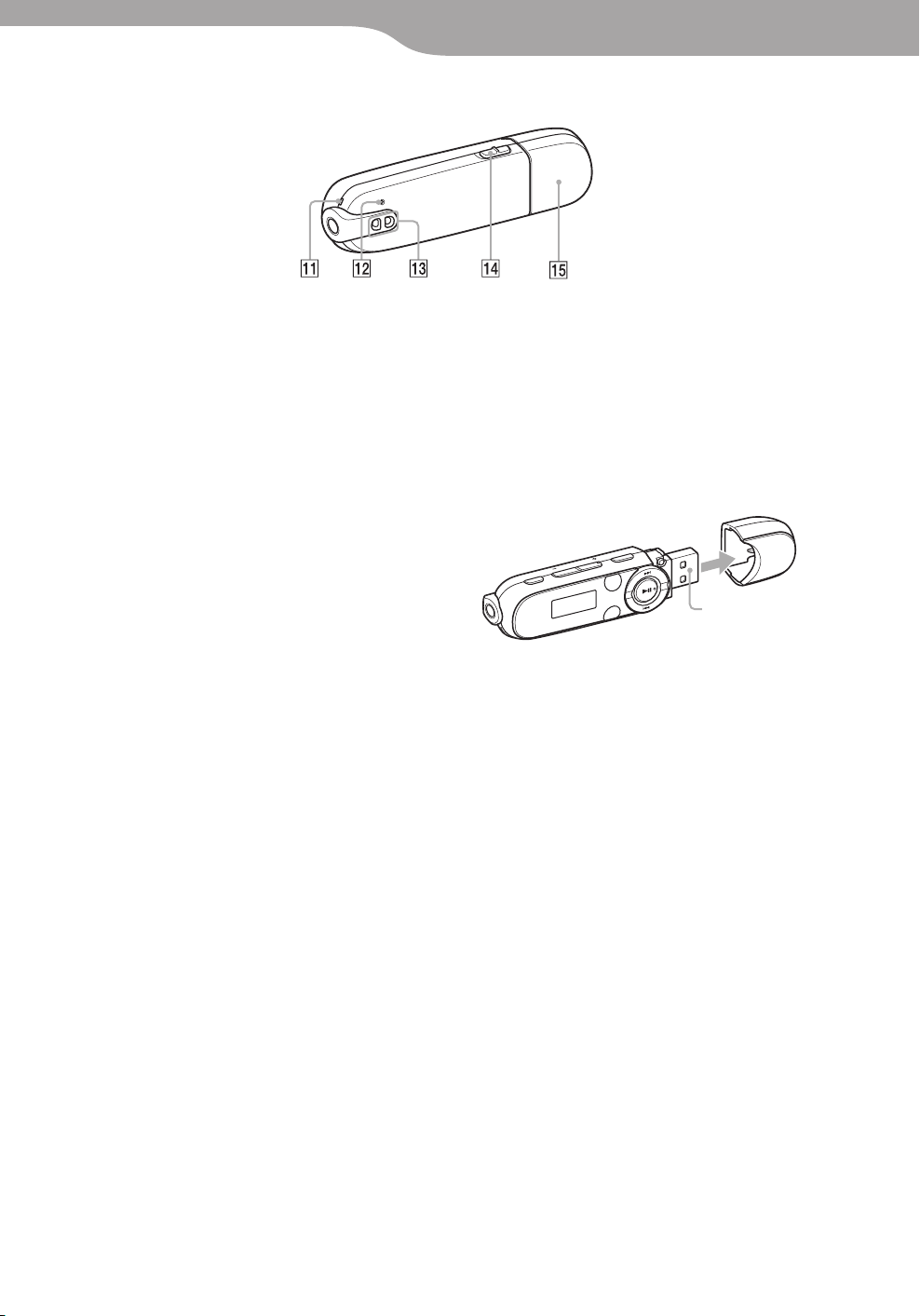
Заден панел
Основни приложения и екрани
7
qa Микрофон
Вижте 1стр. 41.
qs Бутон RESET
Нулира настройките на плейъра,
когато натиснете бутона RESET
с игла или подобен остър предмет
(1стр. 56).
Когато включите плейъра след нулирането му, устройството включва
функцията по възстановяване на
предходните настройки.
qd Отвор за ремък
Използвайте този отвор, за да прикачите ремък за носене (продава се
отделно).
qf Ключ HOLD
Докато използвате вашия плейър,
можете да го защитите от нежелани
операции, чрез използването на ключа
HOLD.
Чрез завъртане на ключа HOLD по
посока на стрелката (l), всички
функционални бутони прекратяват
действието си. Ако натиснете
произволен бутон докато функцията HOLD е активирана, на екрана се
появява съобщение “HOLD”.
Когато завъртите ключа HOLD в
обратната посока, действието на
функционалните бутони се възстановява.
qg Капаче на USB конектор
Отстранете капачето от USB
конектора на плейъра и го свържете
към USB порта на вашия компютър.
Отстраняване на капачето на USB
конектора
USB конектор

8
Основни приложения и екрани
Екран за възпроизвеждане
Song 12
Folder 1
012
1 Име на песен/Индикация за
име на файл
2 Индикация за обхват на въз-
произвеждане
3 Лента за прогрес на възпроиз-
веждане
4 Индикация за статус на въз-
произвеждане
Извежда настоящия режим на възпроизвеждане.
N: възпроизвеждане/X:пауза
m: бързо превъртане назад/
M:бързо превъртане напред
5 Индикация за номер на насто-
яща песен.
SHUF
BASS
6 Индикация за режим на въз-
произвеждане
Извежда иконка за настоящ режим
на възпроизвеждане (1стр. 28).
Ако режимът на възпроизвеждане е
в положение “Normal” не се появява
иконка.
7 Индикация за ZAPPIN възпро-
извеждане
Показва статус за ZAPPIN възпроизвеждане (1стр. 23).
8 Индикация за функция Бас/
Еквалайзер
Извежда дали функция Бас да се активира (1стр. 29) или кой режим на
еквалайзера да се включи (1стр. 30)
9 Индикация за оставащ заряд
на батерията.

Основни приложения и екрани
Включване и изключване на плейъра
Бутон u
За да включите плейъра
Натиснете бутон u, за да включите плейъра. Плейърът продължава работа
оттам, докъдето е стигнал преди последно изключване.
z Съвет
Ако на екрана се появи надпис „HOLD”, приплъзнете ключ HOLD по посока обратна на •
стрелка (l), за да изключите функция HOLD.
За да изключите плейъра
Натиснете и задръжте бутон u, за да изключите плейъра. Появява се екран
“POWER OFF”.
9
z Съвети
Ако известно време не работите с плейъра, докато той е в режим стоп, дисплеят се •
изключва автоматично, за да спести заряда на батерията. Ако не работите с плейъра
по-дълго време, той се изключва изцяло. Само малка част от заряда на батерията се
изразходва в такъв случай.
Не можете да работите с плейъра, когато е свързан с компютър. Изключете USB •
кабела преди да работите с плейъра.

10
Основни приложения и екрани
Относно меню HOME
Следната таблица показва списъка с опции на меню HOME. За списъка с опции на
всяко меню обърнете се към 1стр. 11.
За подробности относно всяка опция в менюто, обърнете се към съответната
страница.
Меню HOME
Music Library
В HOME меню се появяват икони, като цветът на иконата на актуалния избор
е различен.
Voice Възпроизвежда/изтрива записани звукови файлове
(1стр. 41).
Music Library
FM*1 Възпроизвежда FM радио или възпроизвежда или из-
Settings Задава настройка за функция за музика, FM*1, запис на
*1 Само за моделите NWD-B142F/B143F.
Възпроизвежда прехвърлени песни на плейъра (1стр.
21).
трива записана FM програма (1стр. 33).
глас или плейър (1стр. 45).
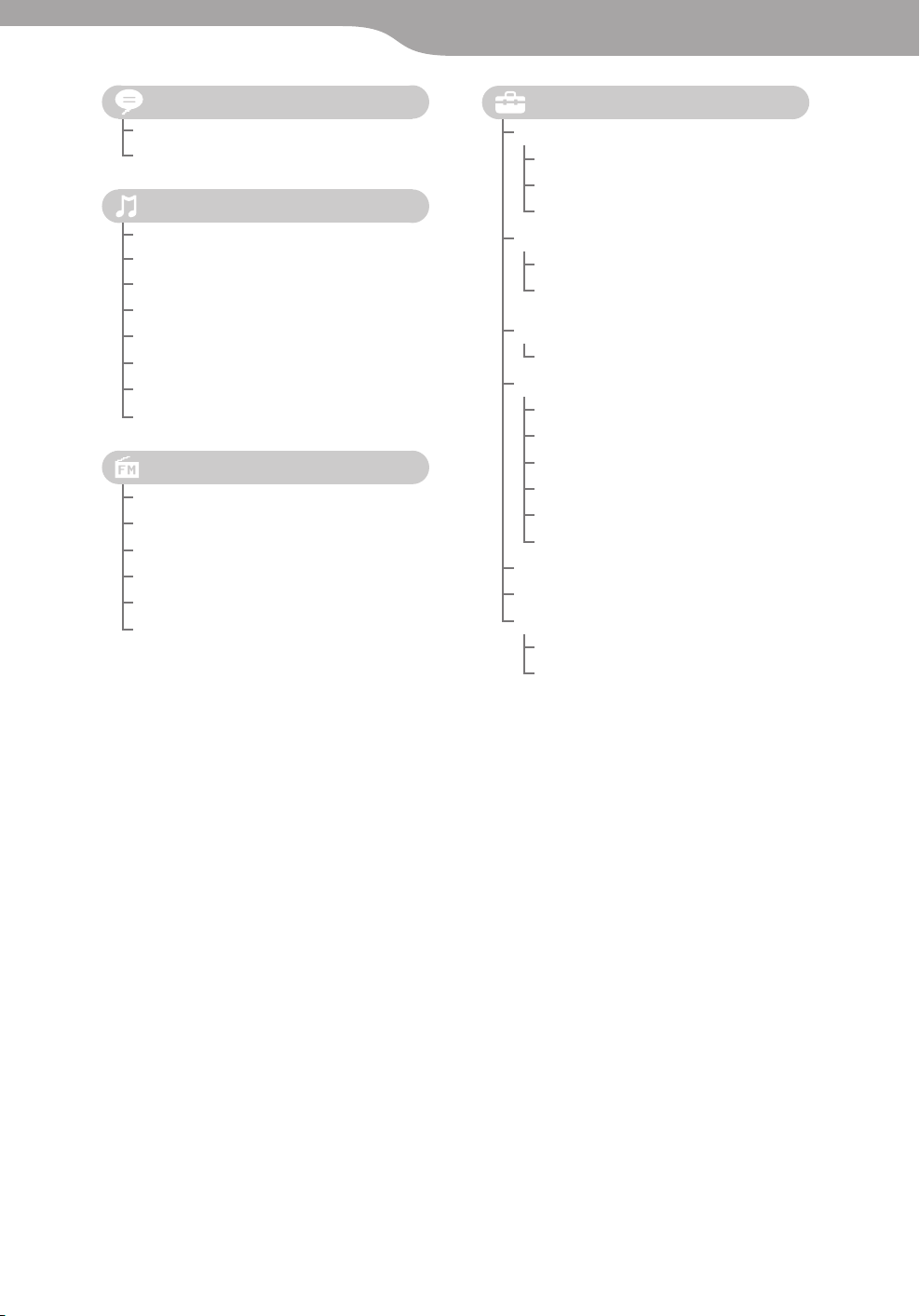
Основни приложения и екрани
11
(Voice)..................................41
Възпроизвеждане на записани данни............43
Изтриване на записани данни .......................42
(Music Library .................... 21
Възпроизвеждани в момента..................21, 26
Папка ......................................................................26
Всички песни ........................................................26
Изпълнител..........................................................26
Албум ......................................................................26
Плейлисти ...........................................................26
Жанр ......................................................................26
Година на издаване .............................................26
1
(FM)*
Ръчен режим .........................................................33
Предварителна настройка ............................33
Възпроизвеждане на записани данни............39
Изтриване на записани данни .......................38
Добавяне на предварително настроени ...36
Изтриване на предварително настроени 36
................................. 33
(Настройки)
Настройки за музика
Режим на възпроизвеждане .......................28
Еквалайзер ......................................................30
ZAPPIN обхват ............................................25
FM настройки*
Чувствителност при сканиране ..........40
FM предварителна автоматична
настройка ......................................................35
Настройки за запис
Кодек за запис на глас ..................................44
Общи настройки
Настройка на дата/час ..................... 17, 45
AVLS (Volume Limit) ......................................6
Кратък звуков сигнал ...............................46
Режим на готовност .................................47
LED ...................................................................47
Контраст ......................................................47
Информация.........................................................48
Език .................................................................. 16, 49
Нулиране
Нулиране на всички настройки ..............50
Форматиране ...............................................51
1
1
*
Само за модели NWZ-B142F/143F
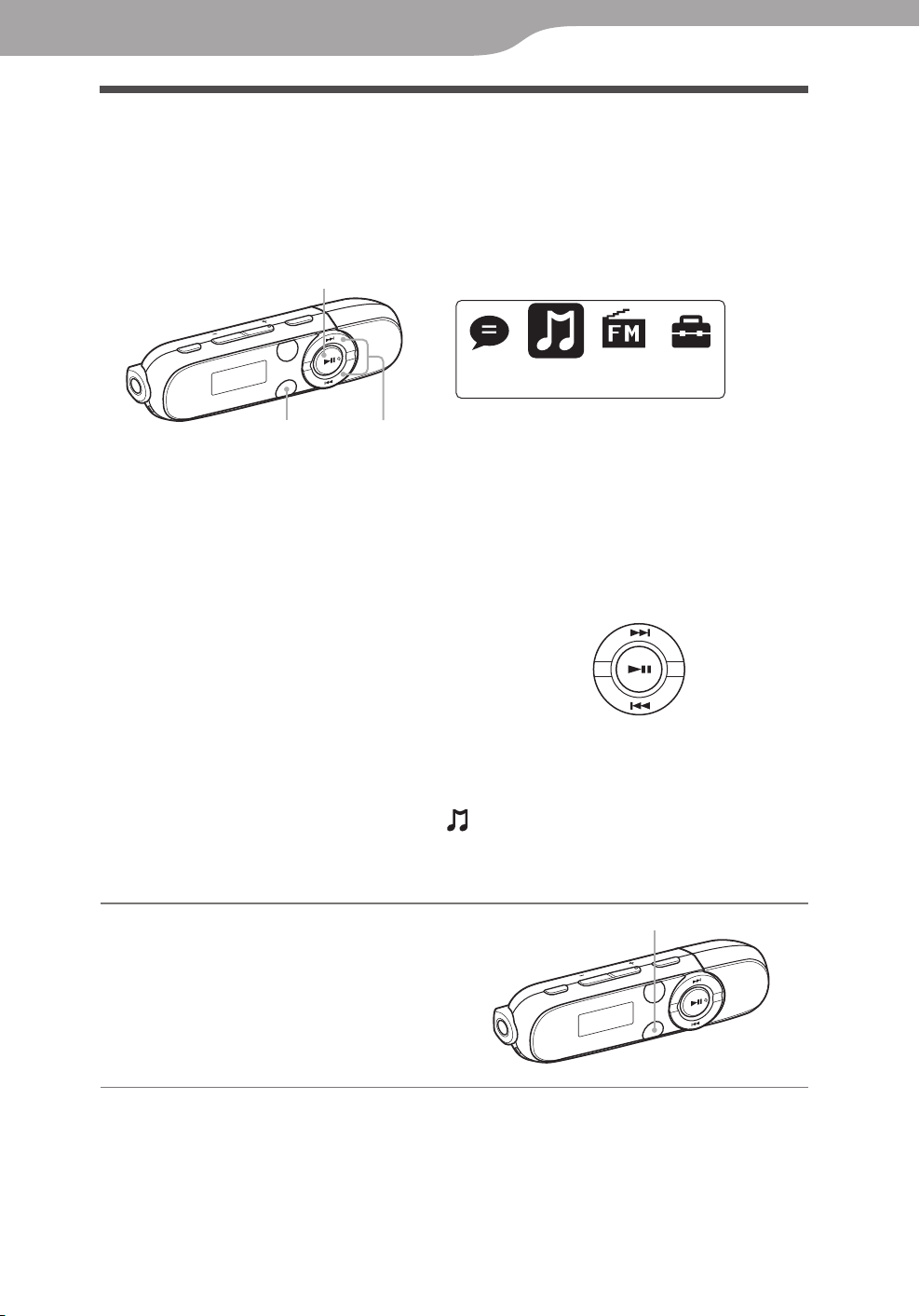
12
Основни приложения и екрани
Как да използвате менюто HOME
Менюто HOME е начална точка на всяка опция като например търсене на песни,
промяна на настройки и т.н.
Можете да изведете меню HOME като натиснете и задържите бутон BACK/
HOME на плейъра.
u бутон
Music Library
Бутон BACK/HOME
От меню Home можете да изберете желаната опция на екрана като натиснете
бутон ./>/u *
Натиснете бутон ./>, за да изберете опция от менюто и след това
натиснете бутона u, за да потвърдите избора си.
*1 Има чувствителни на допир бутони. Използвайте ги, за да работите по-добре.
• ./> бутон: Избира опция от менюто.
• u бутон: Потвърждава опция от менюто.
В това ръководство, инструкциите за работа от меню HOME са описани подолу.
Пример: От меню HOME, изберете
папка b желана песен.
Операциите за горния пример са онагледени, както следва.
Натиснете и задръжте бутона BACK/HOME, 1
докато се появи меню HOME.
Извежда се менюто HOME.
1
на плейъра.
./> бутон
(Music Library) b “Folder” b желана
Бутон BACK/HOME
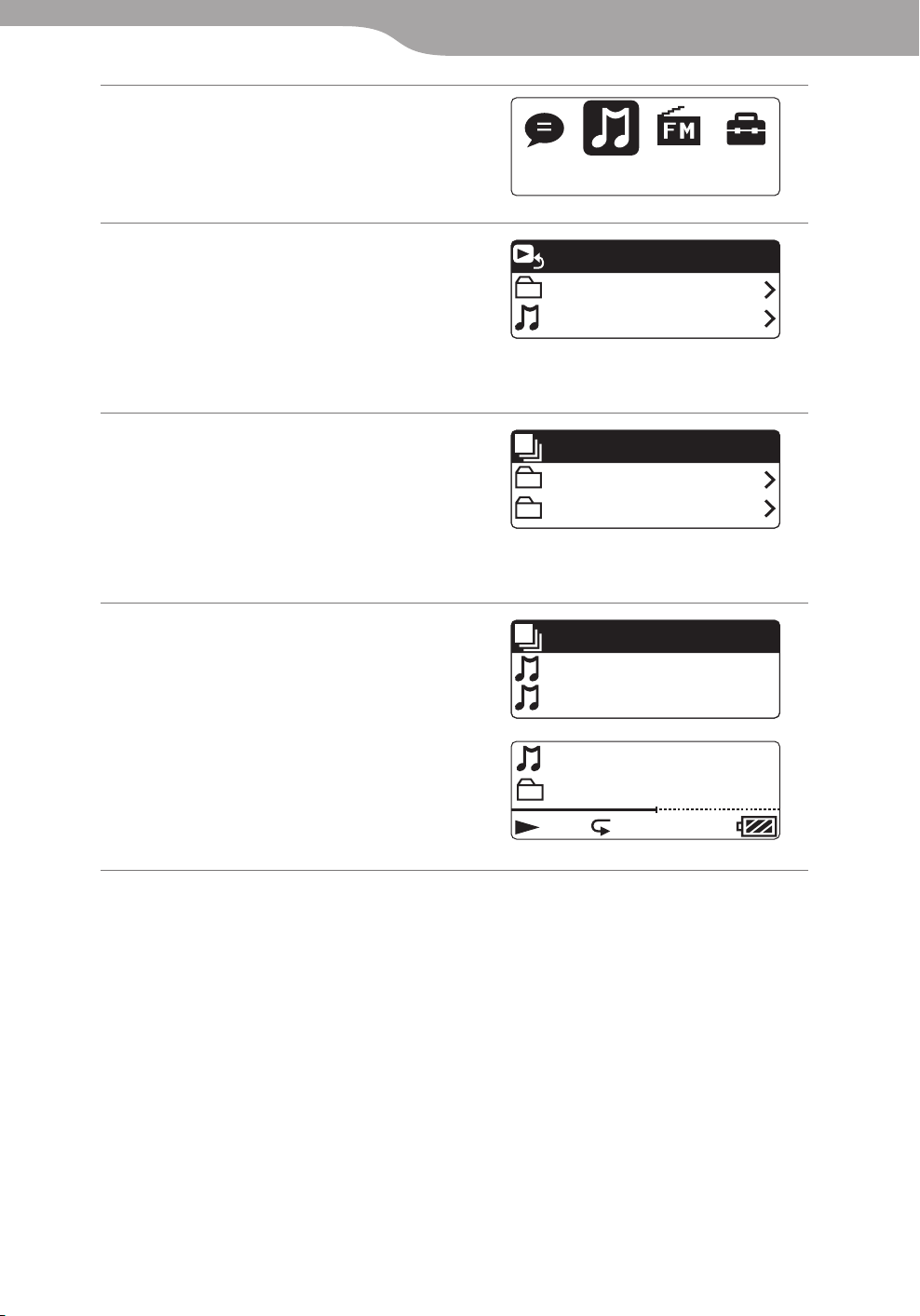
Натиснете бутон 2 u, за да
потвърдите.
Появява се екран с меню Music Library.
Натиснете бутон
3 ./>, за да
изберете “Folder” и след това натиснете бутон u, за да потвърдите.
Появява се екран със списък с папки.
Можете да преминете през списъка като •
натискате бутон ./>.
Натиснете бутон
4 ./>, за да
изберете желаната папка и след
това натиснете бутон u, за да
потвърдите.
Появява се екран със списъка песни в
избраната папка.
Основни приложения и екрани
Music Library
Now Playing
Folder
All Songs
Play All
Folder 1
Folder 2
13
Натиснете бутон
5 ./>, за да
изберете желаната песен и след това
натиснете бутон u, за да потвърдите.
Появява се екран за възпроизвеждане на
музика и възпроизвеждането започва.
Play All
Song 1
Song 2
Song 12
Folder 1
012
За да се върнете в меню HOME по време на работа
Натиснете и задръжте бутон BACK/HOME.
За да се върнете към предишен екран по време на работа
Натиснете бутон BACK/HOME.
SHUF
BASS
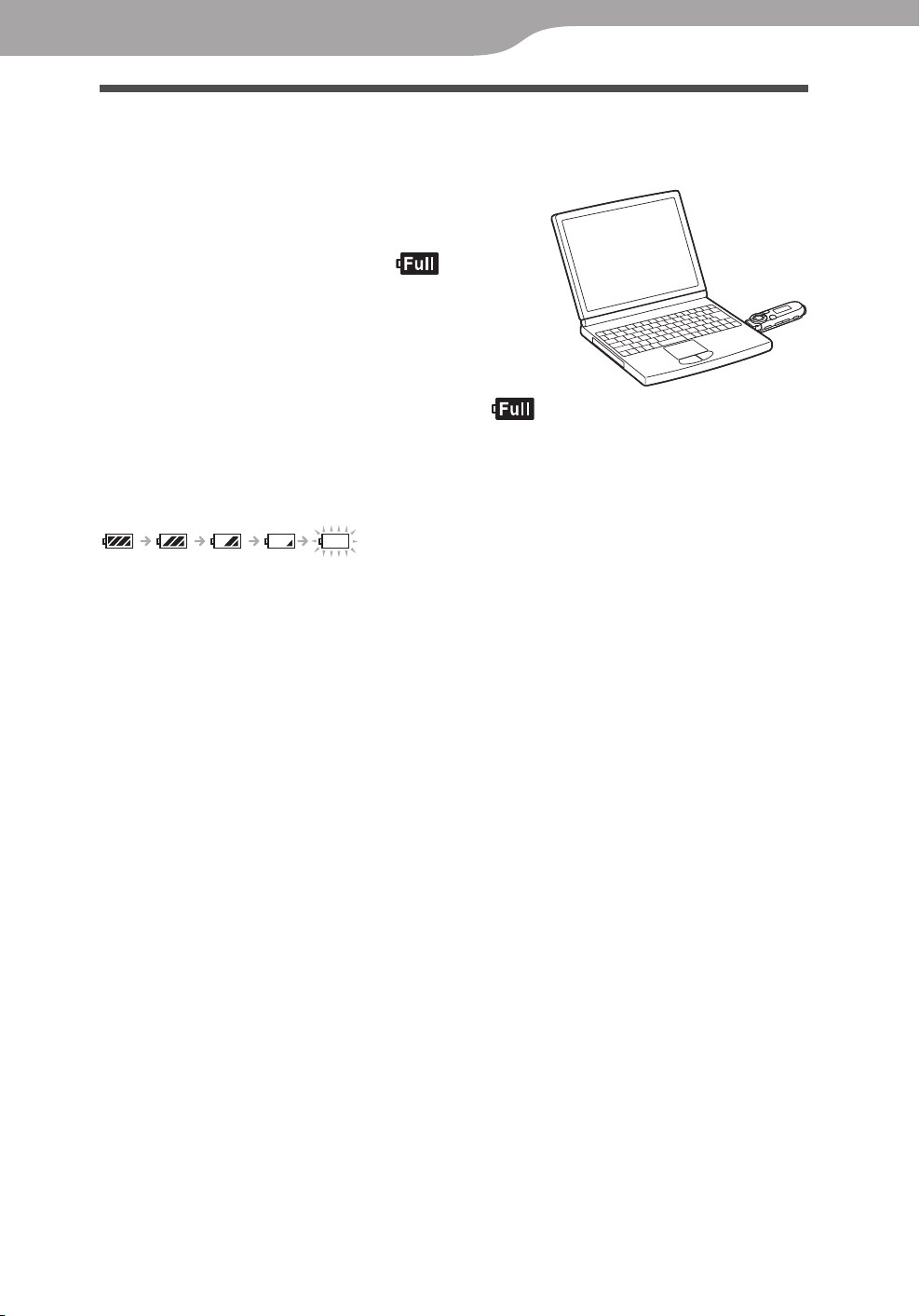
14
Работа с плейъра
Зареждане на батерията
Батерията на плейъра се зарежда докато плейърът е свързан към работещ компютър. Свалете капачето на USB конектора и
го свържете към USB порта на вашия компютър.
Когато индикацията за оставащ капацитет
на батерията на дисплея показва :
дането е приключило(зареждането продължава
около 70 мин.).
Когато използвате плейъра за първи път или
ако не сте използвали устройството за дълъг
период от време, презаредете батерията
докрай (докато на екрана се появи индикация
Относно индикацията за оставащ заряд на батерията
Иконката на батерията в дисплея (1стр. 8) се променя както е показано подолу.
, зареж-
).
Захранването в батерията намалява, както е показано в иконата на батерията.
Ако се появи индикация “LOW BATTERY”, вие няма да можете да работите с плейъра. В този случай заредете батерията, като свържете плейъра към компютър.
Вижте 1страница 78 за издръжливостта на батерията.

Работа с плейъра
Забележки
Зареждайте батерията при околна температура от 5 до 35 градуса.•
Батерията може да бъде презареждана приблизително 500 пъти преди да се изразходва •
напълно. Този брой се различава в зависимост от условията, при които използвате
плейъра.
Индикаторът за батерията на дисплея показва приблизителното състояние на бате-•
рията. Например, един черен участък в индикатора не винаги означава точно заряд в
батерията.
На дисплея се извежда индикация “DATA ACCESS”, когато плейърът осъществява •
връзка с компютъра. Не изключвайте плейъра докато е изведена индикацията “DATA
ACCESS”. В противен случай е възможно файлът, който се прехвърля, да се повреди.
Контролните бутони на плейъра не работят, когато устройството е свързано към •
компютър.
Ако не възнамерявате да ползвате плейъра в следващата половин година, зареждайте •
поне веднъж на всеки 6 до 12 месеца за поддръжка на батерията.
Възможно е някои от свързаните към компютъра USB устройства да пречат на пра-•
вилната работа с плейъра.
Не гарантираме презареждането на батерията, когато използвате компютри, сглобе-•
ни от вас или такива с модифицирани конфигурации.
Ако компютърът ви премине в режим на готовност като например Sleep или •
Hibernation, дори и по време на USB свързване, батерията на плейъра не се зарежда.
Вместо това плейърът продължава да се захранва от собствената си батерия и я
изтощава.
Не оставяйте плейърът включен към лаптоп, който не е свързан към електрическата •
мрежа за дълги периоди от време, тъй като плейърът може да разреди батерията на
лаптопа.
Ако зареждате плейъра след като не е бил използван дълго време, компютърът Ви може •
да не разпознае плейъра и нищо няма да се появи на екрана. Заредете плейъра около 5
минути и ще започне да работи нормално.
Докато плейърът е свързан към компютър не включвайте, изключвайте, рестарти-•
райте и не изваждайте от режим Sleep компютъра. Това може да доведе плейъра до
неизправност. Изключете плейъра от компютъра преди да извършите тези операции.
Плейърът може да загрее докато зарежда. Това не е неизправност.•
15
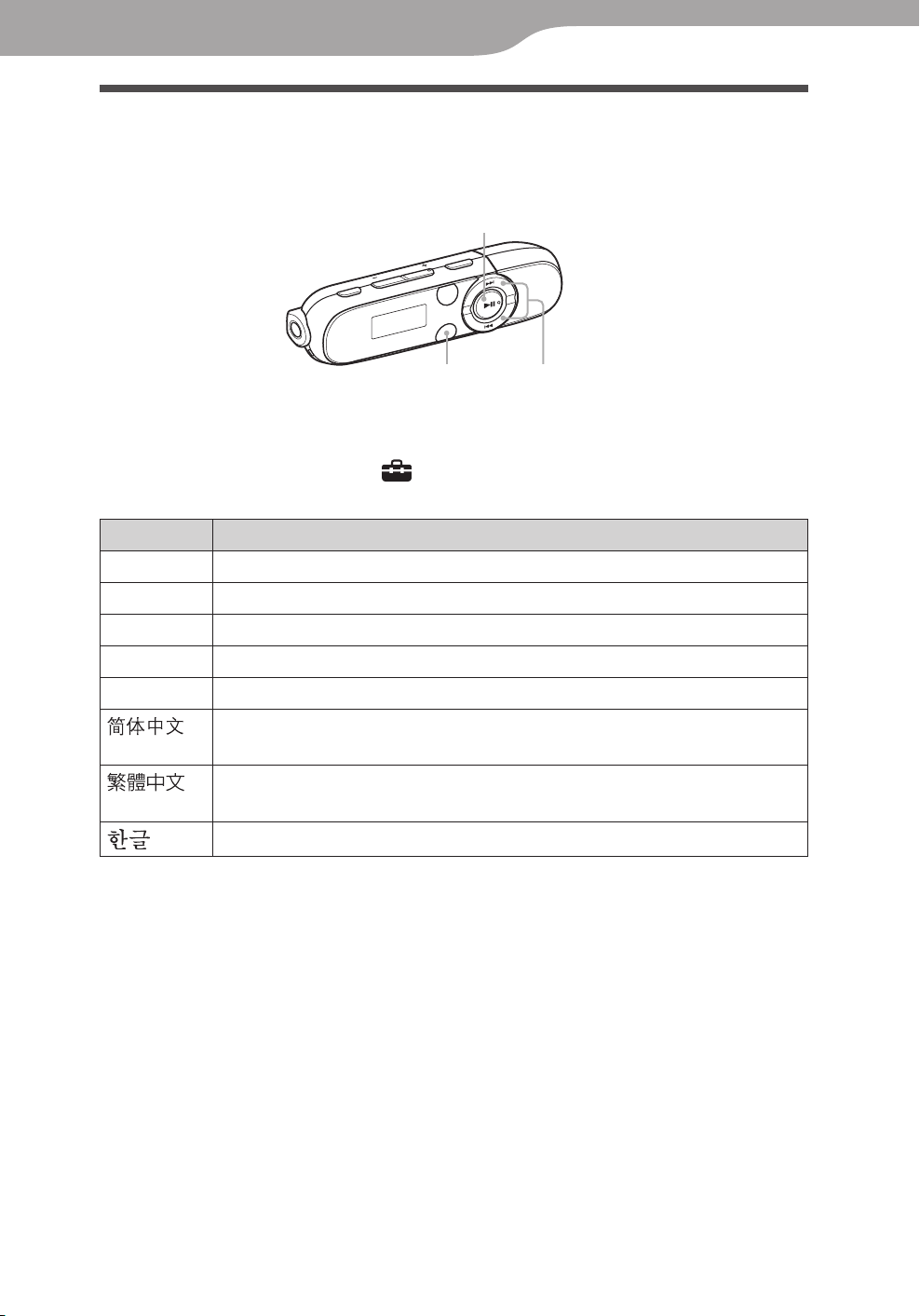
16
Работа с плейъра
Избор на екранен език (Language)
Тази функция ви дава възможност да изберете един от въведените езици за изписване съобщенията и менютата на вашия плейър.
Бутон u
Бутон BACK/HOME
От меню Home изберете
1 (Settings) b “Language” b желан работен
език.
Настройка Описание
English
Español
Français
Português
Русский
Съобщенията и менютата ще се изписват на английски език.
Съобщенията и менютата ще се изписват на испански език.
Съобщенията и меню тата ще се изписват на френски език.
Съобщенията и менютата ще се изписват на португалски език.
Съобщенията и менютата ще се изписват на руски език.
Съобщенията и менютата ще се изписват на опростен китайски
език.
Съобщенията и менютата ще се изписват на традиционен ки-
тайски език.
Съобщенията и менютата ще се изписват на корейски език.
Бутон ./>
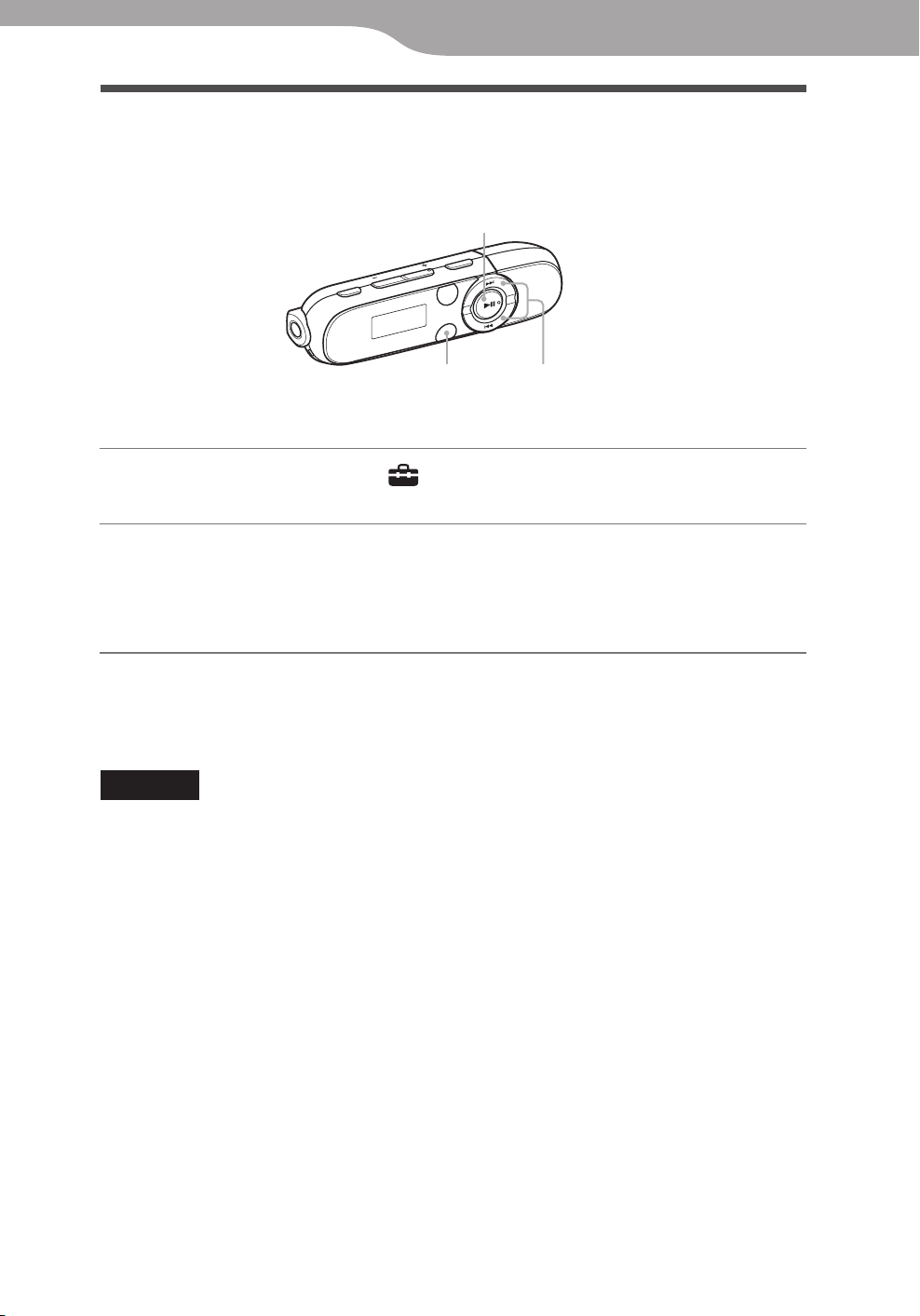
Работа с плейъра
Настройване на текущото време
(Set Date–Time)
Датата и часа не са настроени фабрично. Настройте датата и часа като следвате инструкциите.
Бутон u
17
Бутон BACK/HOME
От меню HOME изберете
1 (Settings) b “Common Settings” b “Set
Date-Time”.
Натиснете бутон
2 ./>, за да изберете числена стойност за
година и след това изберете бутон u, за да потвърдите.
Можете да настроите годината, датата, часа и минутите. Повторете •
тази стъпка, за да въведете всяка една от стойностите.
Бутон ./>
За д изведете текущо време
Докато е активирана функция HOLD, натиснете който и да е бутон.
Забележки
Ако оставите плейъра дълго време с изразходвана батерия, настройките за часа и •
датата може да се нулират.
Ако плейърът дълго време не е бил използван, настройките на датата и часа може да •
бъдат нулирани и може да се наложи да настроите отново.
Часовникът може да избърза или да закъснее с до 120 секунди на месец (при температу-•
ра от 25°С). В този случай го настройте отново.
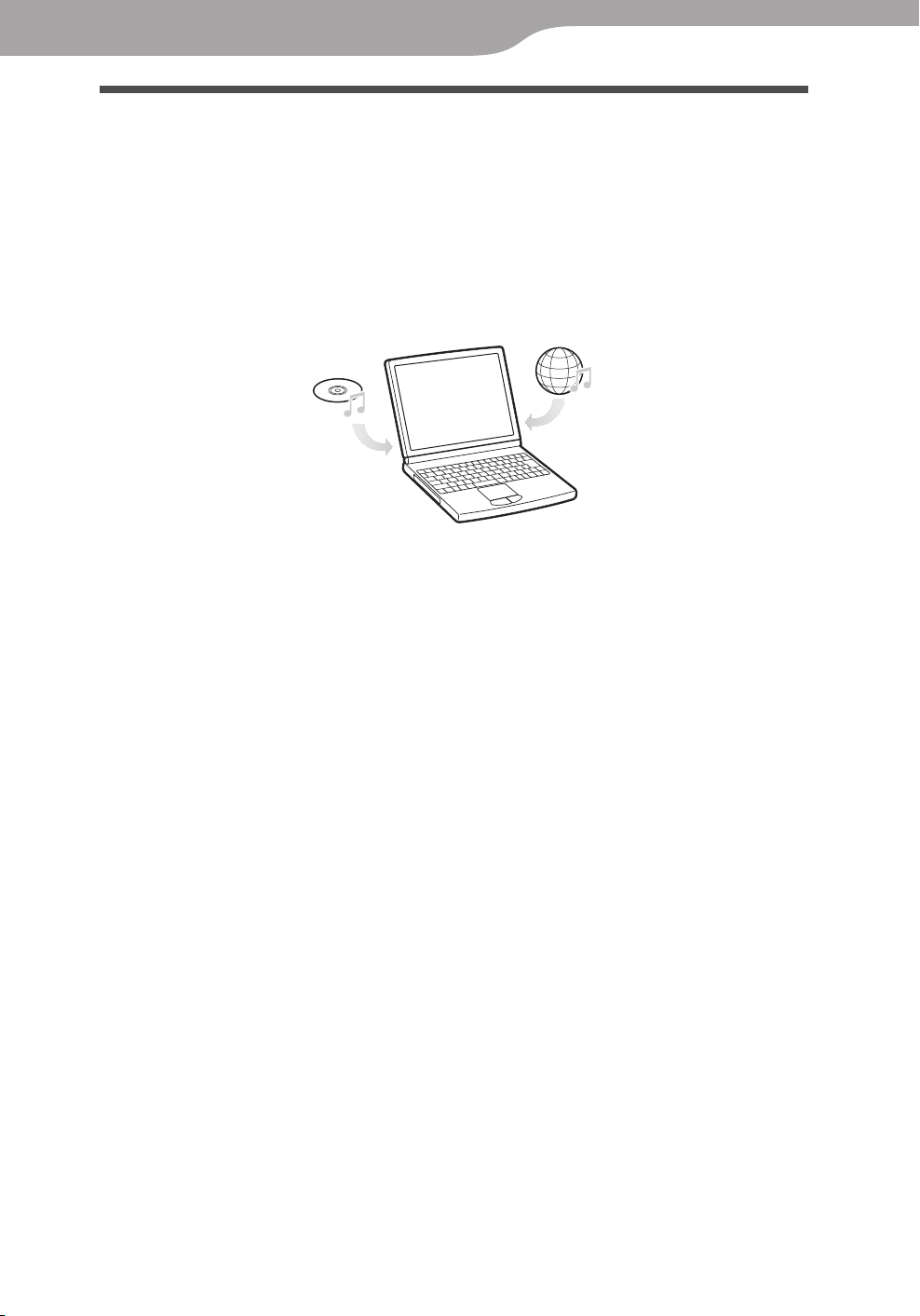
18
Работа с плейъра
Музика
За да се насладите на музика от плейъра, трябва да подготвите данните на компютра си. Можете да прехвърлите музика от аудио СD или от интернет.
За да прехвърлите данни в компютъра си използвайте подходящия софтуер като
например Windows Media Player 11. За подробна информация относно това как да
се прехвърлят данни, обърнете се към помощния файл на софтуера.
За подробности относно поддържаните файлови формати вижте “ПОддържани файлови формати” (1стр. 76).

Работа с плейъра
Прехвърляне на музика
Можете да прехвърляте директно файлове чрез придърпване и спускане пoсредством Windows Explorer на компютъра Ви.
z Съвет
Можете да трансферирате аудио файловете като използвате Windows Media Player •
11. За подробности относно употребата или поддръжката на Windows Media Player,
обърнете се за повече информация към страница:
http://support.microsoft.com
Забележки
Плейърът може да възпроизвежда само MP3/WMA файлове (• 1стр. 76).
Докато плейърът е свързан не изключвайте или включвайте компютъра, тъй като •
това може да причини неизправност на плейъра. В такъв случай натиснте бутон
RESET, за да нулирате настройките на плейъра (1стр. 56). Изключете плейъра от
компютъра преди да включите или рестартирате компютъра.
Свържете USB конектора на плейъра директно към вашия компю-1
тър.
Поставете USB устройството до край.
19
Щракнете два пъти върху [My Computer] – [WALKMAN] – [Storage
2
Media] и след това изберете папката, в която желаете да запазите
аудио файловете.
Йерархията на данните може да се различава в зависимост от средата на
компютъра.
Придърпайте и пуснете файловете в избраната папка.
3
Продължава f
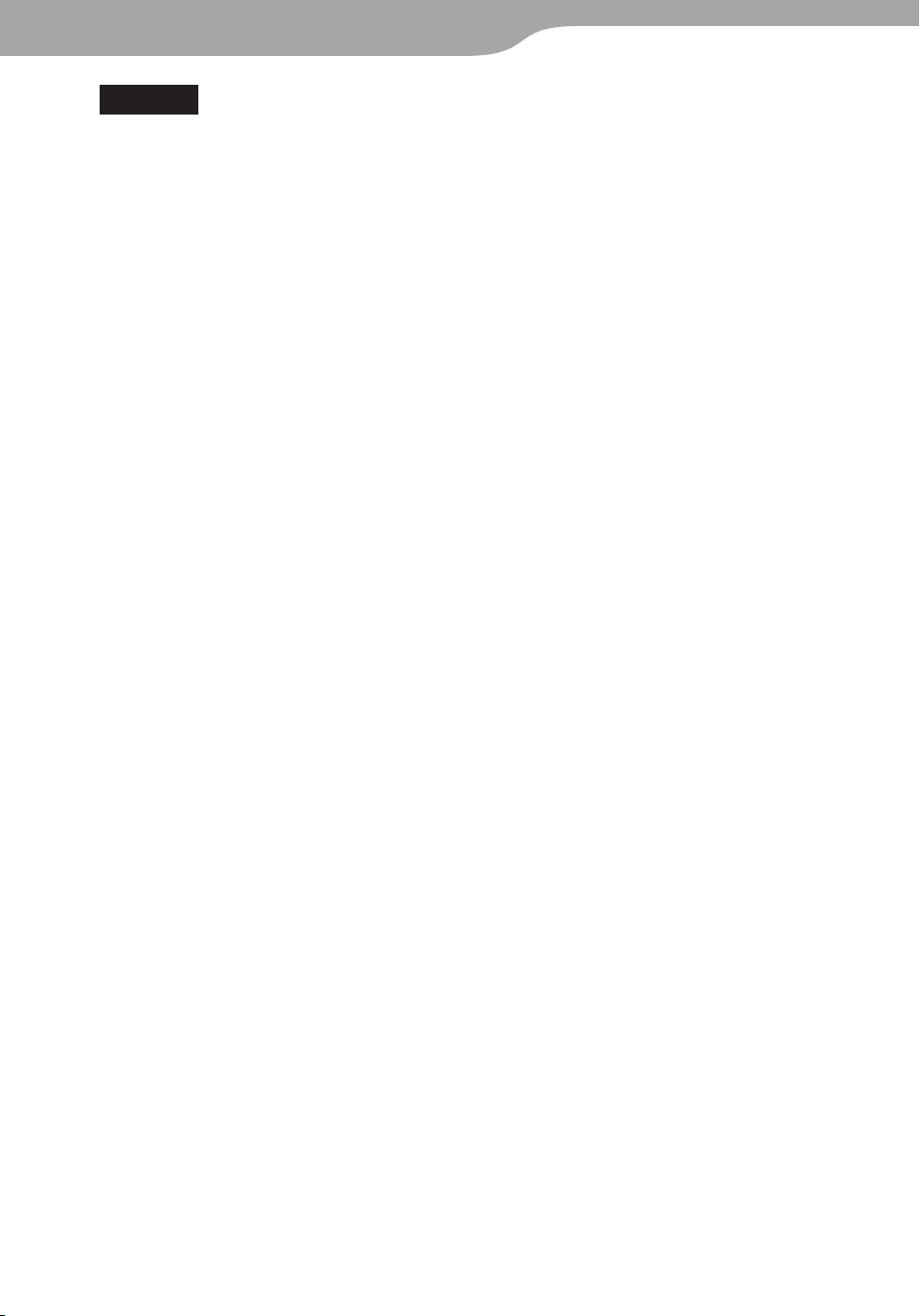
20
Работа с плейъра
Забележки
Внимавайте да не ударите случайно плейъра, когато е свързан към вашия компютър. •
Възможно е устройството да се повреди.
Плейърът не използва софтуера SonicStage (софтуерът SonicStage, разработен от Sony, •
работи с музика на компютър или прехвърля музика към други плейъри). За този плейър
вие можете да прехвърляте музика просто като изтеглите и пуснете файловете/
папките без да използвате SonicStage. ATRAC файловете, управлявани от SonicStage
могат да се прехвърлят в плейъра след като бъдат конвертирани в МР3 формат. За
да конвертирате файлове, свалете MP3 Conversion Tool софтуер от страницата на
потребителя (1стр. 73).
Не изключвайте плейъра докато прехвърляте файл. Ако го направите, възможно е прех-•
върленият от вас файл да се повреди.
Ако плейъра бъде изключен докато прехвърляте файлове, възможно е в плейъра да •
останат ненужни файлове. В този случай прехвърлете файловете, които могат да се
използват, обратно на компютъра и форматирайте плейъра (1стр. 51).
В зависимост от технологията за защита на авторските права е възможно е някои •
файлове да не се възпроизвеждат с плейъра.
Плейърът може да изведе до 2,640 файла и до 500 папки до 8-мо ниво. •
Въпреки че вие можете да прехвърляте повече файлове или папки към плейъра, устройството не може да изведе или възпроизведе файлове, папки или нива, надвишаващи
неговите ограничения.
Йерархията на данните може да се различава в зависимост от заобикалящата среда на •
компютъра.
Възможно е стартирането на плейъра или извеждането на списъка с файлове/папки да •
отнеме известно време, ако на плейъра има запазени много файлове или папки.
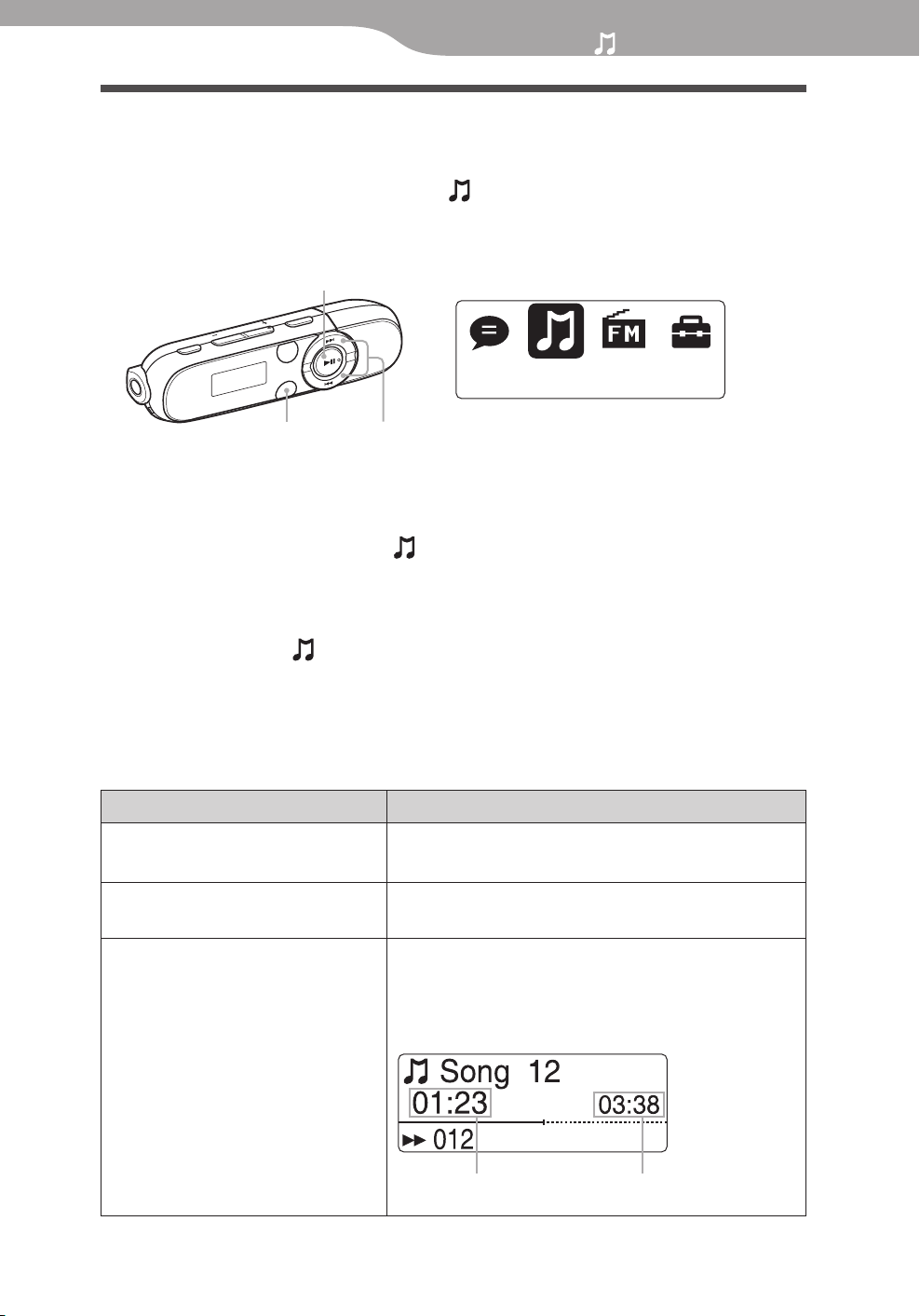
Възпроизвеждане на музика
Възпроизвеждане на музика
Можете да слушате записи трансферирани на плейъра. Трансферираните песни се
запазват в “Music Library”.
За да възпроизвеждате музика, изберете
изведете екран за възпроизвеждане на музика
Бутон u
(Music Library) от меню HOME, за да
Music Library
21
Бутон BACK/HOME
От меню HOME, изберете
1 (Music Library) b “Now Playing”.
Появява се екран за възпроизвеждане на музика и възпроизвеждането на песни
започва от последната песен, която сте слушали.
Относно екрана за възпроизвеждане, вижте “Playback Screen” (• 1стр. 8).
Когато изберете •
изберете желания метод на търсене, за да изведете екран със списък и да търсите песни. За повече подробности вижте „Търсене на песни” (1стр. 26).
Когато плейърът се изключи от статус за възпроизвеждане, можете да •
започнете възпроизвеждане на последната песен, която сте слушали като
натиснете бутон u.
За (индикация на екрана) Направете следното
Възпроизвеждане(N)/
Пауза(X)
Се прехвърлите в началото на
настояща/следваща песен.
Превъртите бързо назад
(m)/напред M) настояща-
та песен
(Music Library), се появява меню за търсене. Можете да
Бутон ./>
Натиснете бутонu.
Натиснете бутон ./>.
Натиснете и задръжте бутон ./>
по време на възпроизвеждане и освободете в
желаната точка.
Когато превъртате бързо назад/ напред песен
Изминало време Пълна дължина на песен/файл
Продължава f
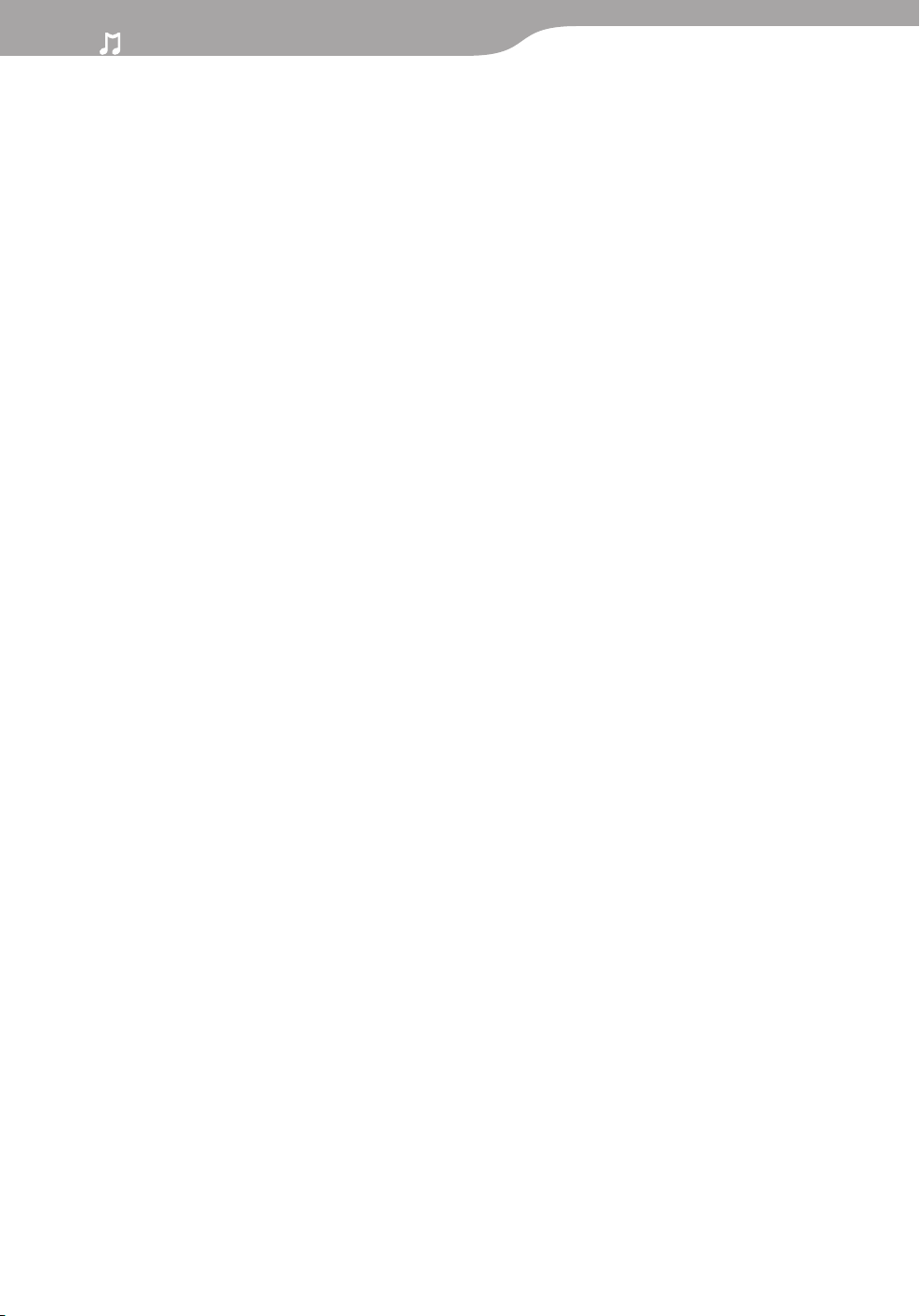
22
Възпроизвеждане на музика
z Съвети
Можете да промените възпроизвеждането на песен от нормално възпроизвеждане в •
ZAPPIN възпроизвеждане (1стр. 23).
Плейърът предлага различни режими на възпроизвеждане включително възпроизвеждане •
на случаен принцип и избрано възпроизвеждане (1стр. 28).
Можете да подчертаете ниските обхвати (функция бас) (• 1стр. 29). Можете да про-
мените и качеството на звука като изберете еквалайзер (1стр. 30).
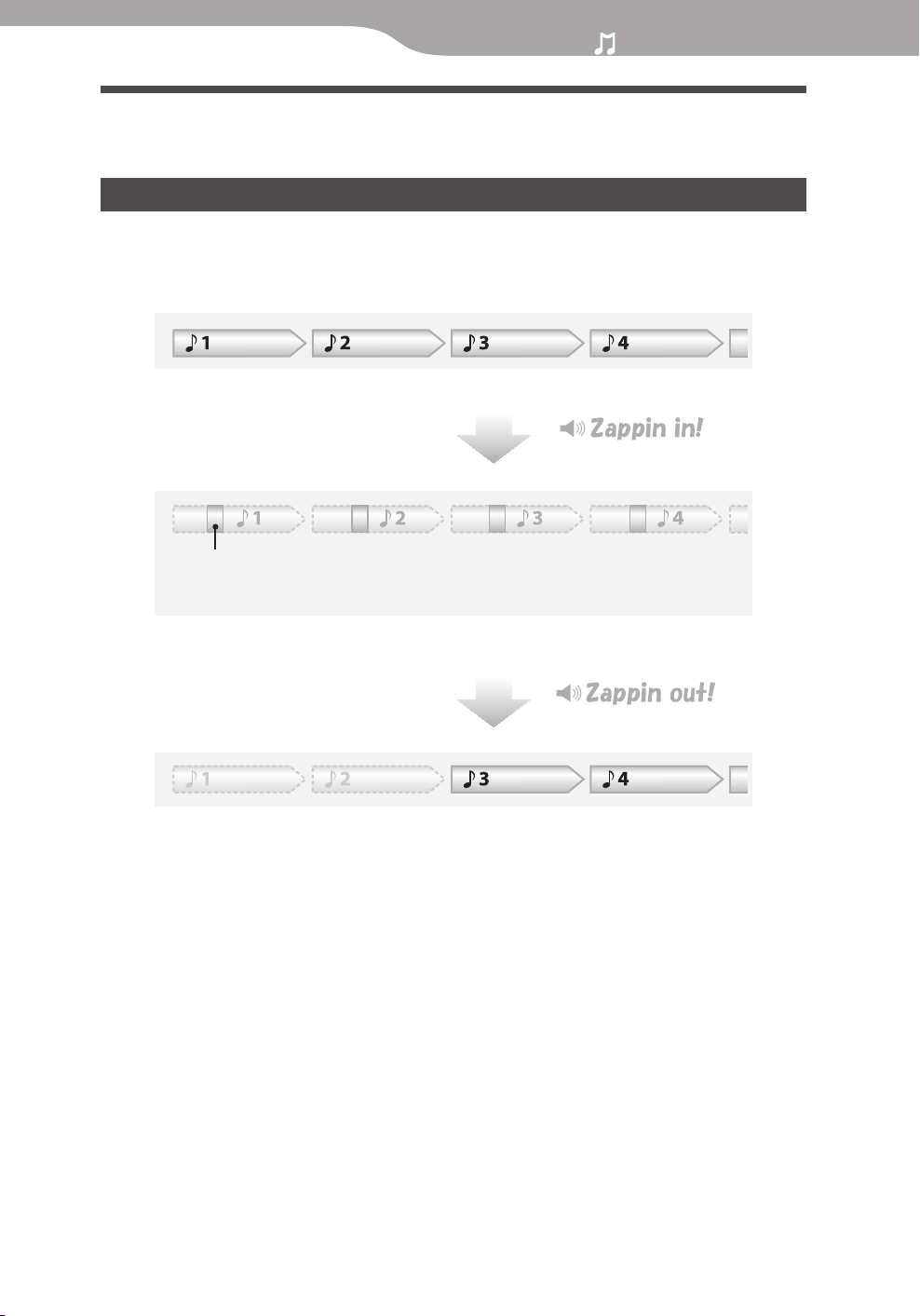
Възпроизвеждане на музика
Възпроизвеждане на музика чрез ZAPPIN
възпроизвеждане
Какво е ZAPPIN възпроизвеждане?
ZAPPIN позволява последователно възпроизвеждане на клипове и песни при предварително зададен интервал.
Нормално възпроизвеждане
Промяна към ZAPPIN
ZAPPIN възпроизвеждане
Къси разпознаваеми клипове на песни (около 45 секунди от началото им).
Интервалите на ZAPPIN възпроизвеждането могат да се настроят на
“ZAPPIN Short” или “ZAPPIN Long”.
Връща се към нормално възпроизвеждане и рестартира
възпроизвеждането на настоящата песен отначало.
23
Нормално възпроизвеждане

24
Възпроизвеждане на музика
Промяна в ZAPPIN възпроизвеждане
Можете да промените възпроизвеждането на песен от нормално в ZAPPIN възпроизвеждане.
Бутон ZAP
По време на нормално възпроизвеждане и извеждане на екран за въз-
1
произвеждане, натиснете бутон ZAP.
Чува се “Zappin in” и ZAPPIN възпроизвеждането започва.
Плейърът възпроизвежда части от песни, всяка с дължина от 4 секунди
(ZAPPIN Short) или 15 секунди (ZAPPIN Long).
Когато изберете ZAPPIN възпроизвеждане, на екрана се извежда •
индикация
Песента се възпроизвежда от 45-тата секунда след началото й. Ако про-•
дължителността на песента е под 45 секунди, песента се възпроизвежда от
някоя точка в самия й край.
.
За да се прехвърлите към предишна/ следваща песен или към разбъркано
възпроизвеждане по време на ZAPPIN възпроизвеждане
Можете да се преместите към предишна/следваща песен или да възпроизведете
песни в случаен ред. Методът на работа е еднакъв като нормалното възпроизвеждане.
За да се върнете към нормално възпроизвеждане
Натиснете бутон ZAP по време на ZAPPIN възпроизвеждане и изведете екран за
възпроизвеждане. Когато възпроизвеждането се възстанови, се чува “Zappin out”.
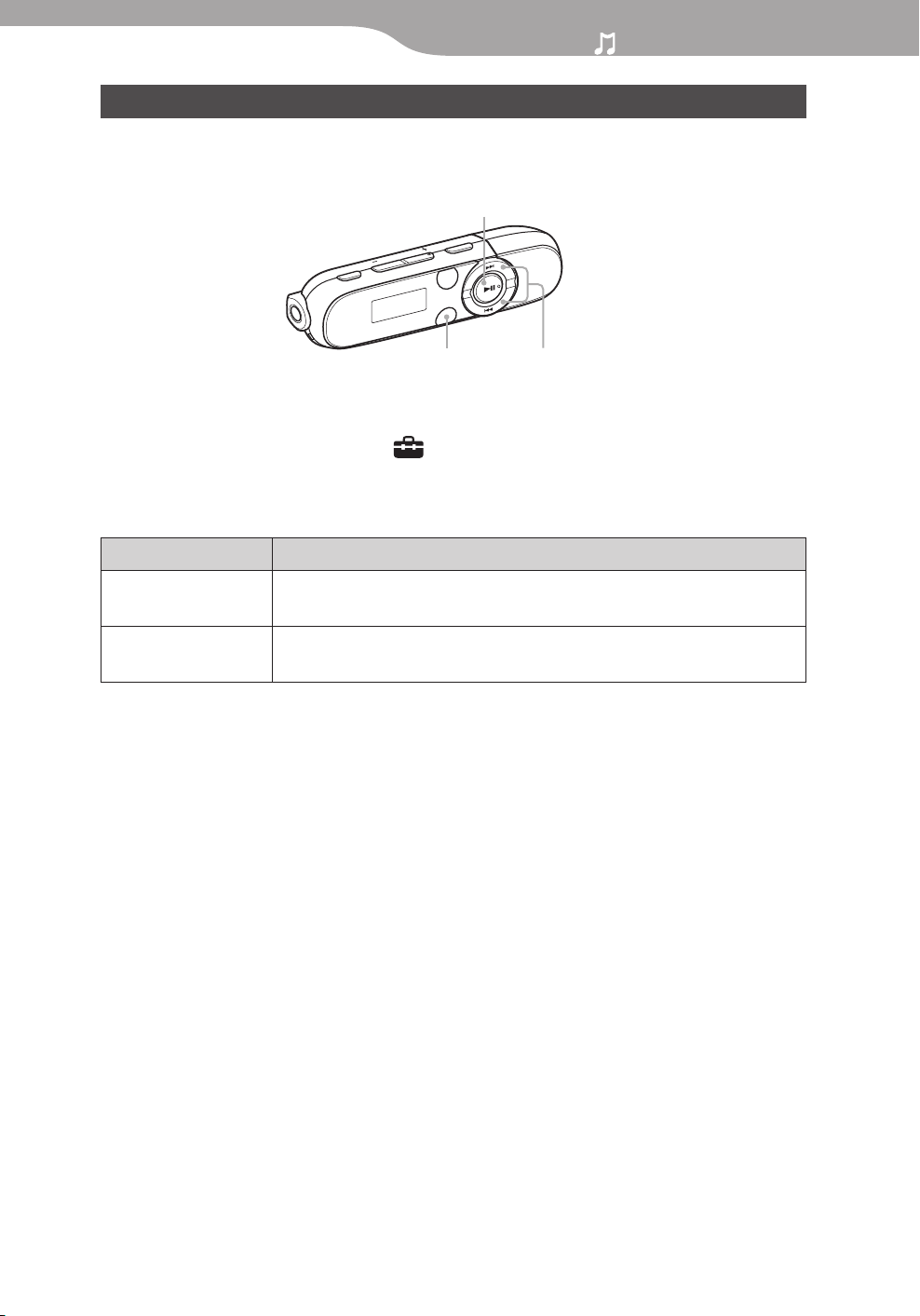
Възпроизвеждане на музика
Промяна обхвата на възпроизвеждане на клипове на песни в ZAPPIN възпроизвеждане
Обхватът на възпроизвеждане на клипове на песни може да бъде настроен в пози-
я “ZAPPIN Short” или “ZAPPIN Long”.
ци
Бутон u
25
Бутон BACK/HOME
От меню HOME, изберете
1 (Settings) b “Music Settings” b “ZAPPIN
Range” b желана настройка.
Бутон ./>
Списък с настройки за обхват на ZAPPIN
Избор на опция Описание
ZAPPIN Short Възпроизвежда клипове на песни с дължина около 4 секунди
всеки (настройка по подразбиране).
ZAPPIN Long Възпроизвежда клипове на песни с дължина около 15 секунди
всеки.
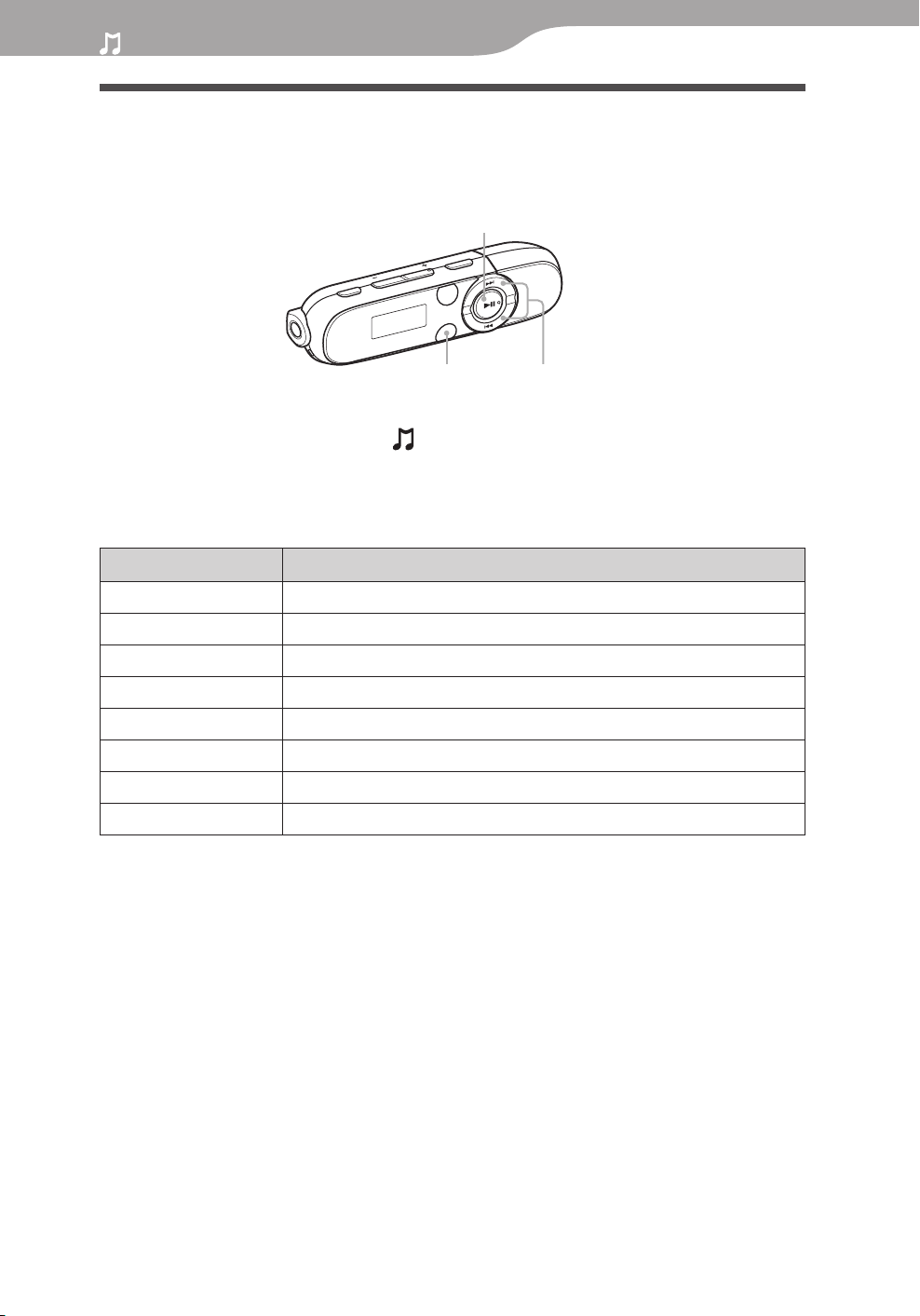
26
Възпроизвеждане на музика
Търсене на песни
Можете да търсите желани песни по различни начини като например по папка,
изпълнители, име на албум и т.н.
Бутон u
Бутон BACK/HOME
1 (Music Library) b желан метод на тър-
От меню HOME, изберете
сене b желана песен.
Изберете опции както следва, докато се появи списък с песни.
Бутон ./>
Метод на търсене
Метод Описание
Now Playing Възпроизвежда последния файл*, който сте слушали.
Име на папка: Търсене на песни по папка.
All Songs Възпроизвежда всички песни на плейъра.
Artist Търсене на песни по изпълнител.
Album Търсене на песни по албум.
Playlists*1 Търсене на песни по плейлиста.
Genre Търсене на песни по жанр.
Release Year Търсене на песни по година на излизане.
*1 Плейлистите, записани създадени на Hi-Fi компонентна аудио система не могат да се
трансферират.
За да се върнете към предишно меню
Натиснете бутон BACK/HOME.
